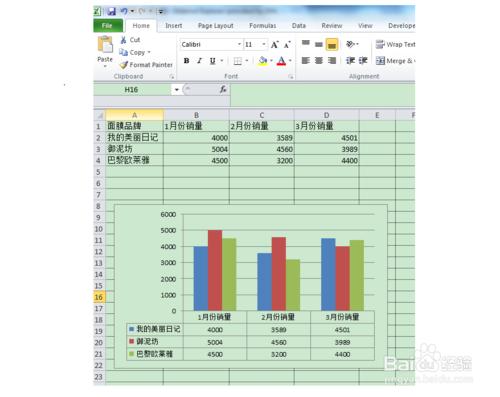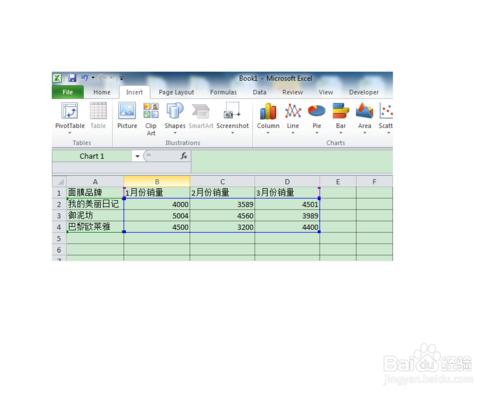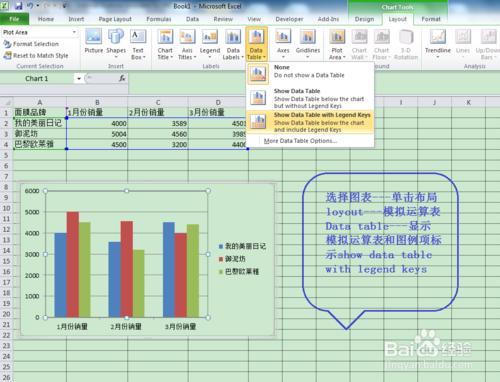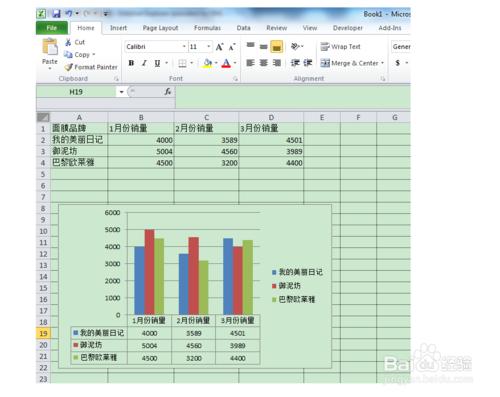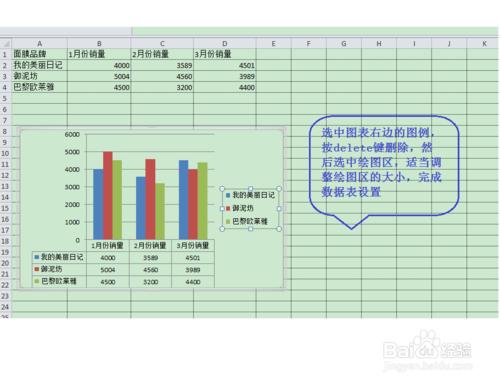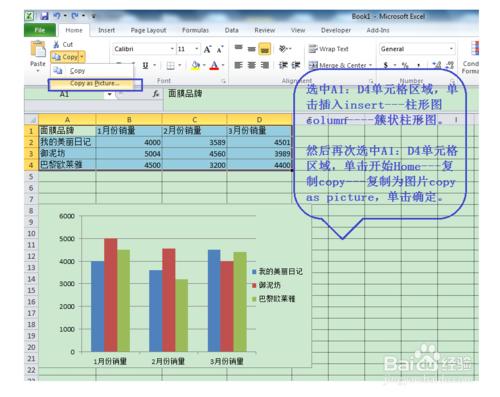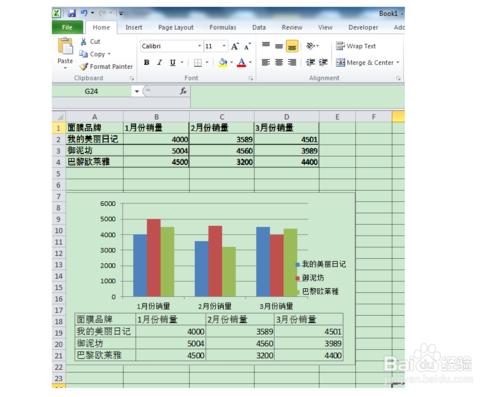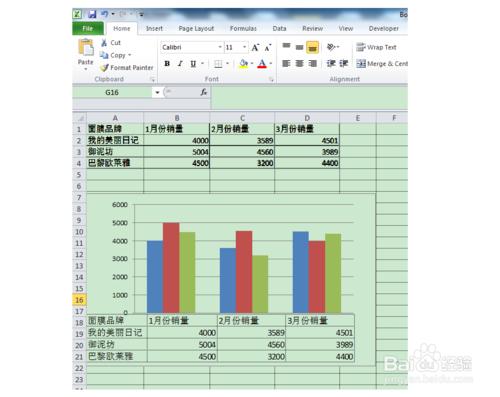經常會看到excel圖表下方有顯示與資料來源一樣的資料表,用來代替圖例、座標軸標籤和資料系列標籤等。在EXCEL2010中被稱之為“模擬運算表”。這個表怎麼形成的呢?下面跟小編來看看吧!
工具/原料
2010為例子。
方法一:新增模擬運算
下面是虛擬資料來源(三種面膜在1-3月的銷售量)。
選中A1:D4單元格區域,單擊插入insert---柱形圖column----簇狀柱形圖
選擇圖表---單擊佈局loyout---模擬運算表Data table---顯示模擬運算表和圖例項標示show data table with legend keys
你就會發現,圖表的最底部出現了和資料來源一樣的資料表。
選中圖表中右邊的圖例,按delete鍵刪除,然後選中繪圖區,適當調整繪圖區的大小,完成資料表設定。
方法二:用圖片的方式製作資料表
選中A1:D4單元格區域,單擊插入insert---柱形圖column----簇狀柱形圖。
然後再次選中A1:D4單元格區域,單擊開始Home---複製copy---複製為圖片copy as picture,單擊確定。
選擇圖表,單擊開始home---貼上paste---將資料表圖片貼上到圖表中。
選中水平座標軸,按delete刪除;選中右邊的圖例,再次刪除。適當調整圖片大小和位置。完成圖片資料表。
注意事項
如果發現錯別字,請不要吝嗇你的評價;
如果對你有幫助,請投上鼓勵的一票謝謝!